Turinys
Ar įstrigote ir negalite rasti "Wi-Fi" slaptažodžio sistemoje "Windows 10"? Jei taip, nesijaudinkite, nes šiame straipsnyje pateiksime instrukciją, kaip rasti "Wi-Fi" slaptažodį naujausioje "Windows" versijoje, t. y. "Windows 10".
Taigi, kaip ją rasti?
Turinys
- Kaip rasti "Wifi" slaptažodį sistemoje "Windows 10
- Kaip gauti "Wi-Fi" slaptažodį "Windows 10"?
- Kaip rasti "Wi-Fi" slaptažodį "Windows 7"?
- Komandinės eilutės naudojimas
- Išvada
Kaip rasti "Wifi" slaptažodį sistemoje "Windows 10
"Windows 10" labai patogi naudoti.
Vos keliais veiksmais galite sužinoti savo "WiFi" slaptažodį ir naudoti jį kitiems įrenginiams prijungti.
Tačiau yra viena sąlyga.
Vienas kompiuteris arba įrenginys turi būti prijungtas prie "WiFi" tinklo, kurio slaptažodį norite sužinoti. Jei įrenginys neprijungtas, slaptažodžio gauti neįmanoma. "Windows" taip pat turi būti prijungtas prie "WiFi" tiesiogiai, o ne naudojant eterneto kabelį. Jei nesate tikri, ką tai reiškia, turite apsilankyti tinklo ir bendrinimo centre, kad sužinotumėte daugiau apie tinklo pobūdį.ryšio. Trumpai tariant, jūsų "Windows" turėtų būti prijungtas prie belaidžio tinklo.
Kaip gauti "Wi-Fi" slaptažodį "Windows 10"?
Nieko nelaukdami patikrinkime procesą, kuriuo galite rasti "wi-fi" slaptažodžius.
- 1 veiksmas: paspauskite Pradžia mygtuką.
- 2 veiksmas: Kai jau esate, spustelėkite Nustatymai ir tada " Tinklas ir internetas. "
- 3 veiksmas: Iš ten dabar reikia spustelėti " Būklė. "
- 4 veiksmas: Dabar spustelėkite Tinklo ir bendrinimo centras.
Jei viską padarėte teisingai, pamatysite, kad prijungtas tinklas išvardytas toliau.
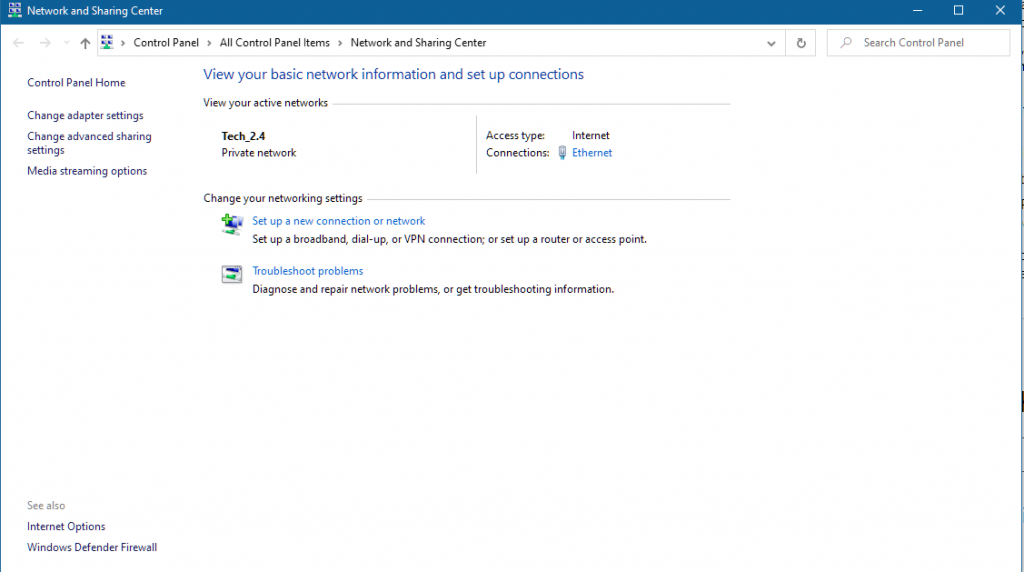
Ten patekę, dabar turite patikrinti aktyvų ryšį sąraše. Jei jame matote savo "WiFi" tinklo pavadinimą, vadinasi, esate pakeliui į prie "Windows" prijungto "WiFi" tinklo slaptažodžio atrakinimą.
Jei norite sužinoti "WiFi" slaptažodžius, spustelėkite "WiFi" savybes.
Spustelėję "Wi-Fi" savybes, būsite nukreipti į naują langą. Jame reikia pasirinkti Belaidžio tinklo savybes arba kai kuriais atvejais - Belaidžio tinklo savybes. Belaidžio tinklo savybėse taip pat pastebėsite skirtuką Saugumas.
Taip pat žr: Ar "Bluetooth" reikia "WiFi"?Norėdami sužinoti slaptažodį, saugumo skirtuke turite spustelėti žymimąjį langelį Rodyti simbolius.
Jei viską padarėte teisingai, dabar jau turėtumėte prieigą prie "wi-fi" slaptažodžio!
Kaip rasti "Wi-Fi" slaptažodį "Windows 7"?
"Wi-Fi" slaptažodžio paieškos procesas "Windows 7" sistemoje yra beveik toks pat. Tačiau, kad nesuklystumėte, dar kartą peržvelgsime visą procesą!
1 veiksmas: paspauskite pradžios mygtuką "Windows 7 .
2 veiksmas: Dabar spustelėkite Nustatymai tada pereikite prie " Tinklas ir internetas "
3 veiksmas: spustelėkite " Statusas "
4 veiksmas: ten nuėję, spustelėkite " Tinklo ir dalijimosi centras r"
Visi keturi pirmiau atlikti veiksmai yra panašūs į tuos, kuriuos aprašėme anksčiau. Tačiau dabar "Windows 7" sistemoje turite ieškoti Tinklo ir iš gautų rezultatų spustelėti Tinklas ir bendrinimas.
Likę veiksmai yra panašūs į tuos, kuriuos aptarėme pirmiau. Viskas, ką reikia padaryti, norint sužinoti wifi slaptažodžius, tai spustelėti WiFi properties (belaidžio ryšio savybės), tada spustelėti wireless properties (belaidžio ryšio savybės), kad būtų parodytas wifi slaptažodis. Čia taip pat reikia spustelėti show characters (parodyti simbolius), kad būtų atskleistas wi-fi slaptažodis.
Komandinės eilutės naudojimas
Jei dėl kokių nors priežasčių negalite gauti prieigos prie "WiFi" slaptažodžių, naudokite komandinės eilutės metodą. Šis komandinės eilutės metodas taip pat naudingas ieškant "WiFi" tinklų, kurių veikimo zonos nėra, slaptažodžių.
Norėdami pradėti, turite atidaryti cmd eilutę. Taip pat įsitikinkite, kad ją paleidote kaip administratorius.
Atlikę šį veiksmą, įveskite šią komandą.
netsh wlan show profile
Nematysite visų "WiFi" profilių, kurie yra prijungti arba kada nors buvo prijungti prie jūsų kompiuterio. Nustatę "Wifi" tinklą, kurio slaptažodį reikia parodyti, įveskite šią komandą.
netsh wlan show profile "Network-Name" key=clear
Taip pat žr: Kaip išspręsti lėto planšetinio kompiuterio veikimo per "Wifi" problemąČia tinklo pavadinimas pakeičiamas tinklu, kurį norite, kad rodytų slaptažodis.
Naudodami wlan show ir netsh galite sužinoti kelių tinklų wifi slaptažodžius.
Išvada
Tai veda mus į mūsų rasti WiFi praeiti pabaigos. Taigi, ką jūs manote apie tai? Ar jūs ketinate eiti grafinį maršrutą arba naudojant netsh wlan parodyti komandą? Komentuokite žemiau ir leiskite mums žinoti!


